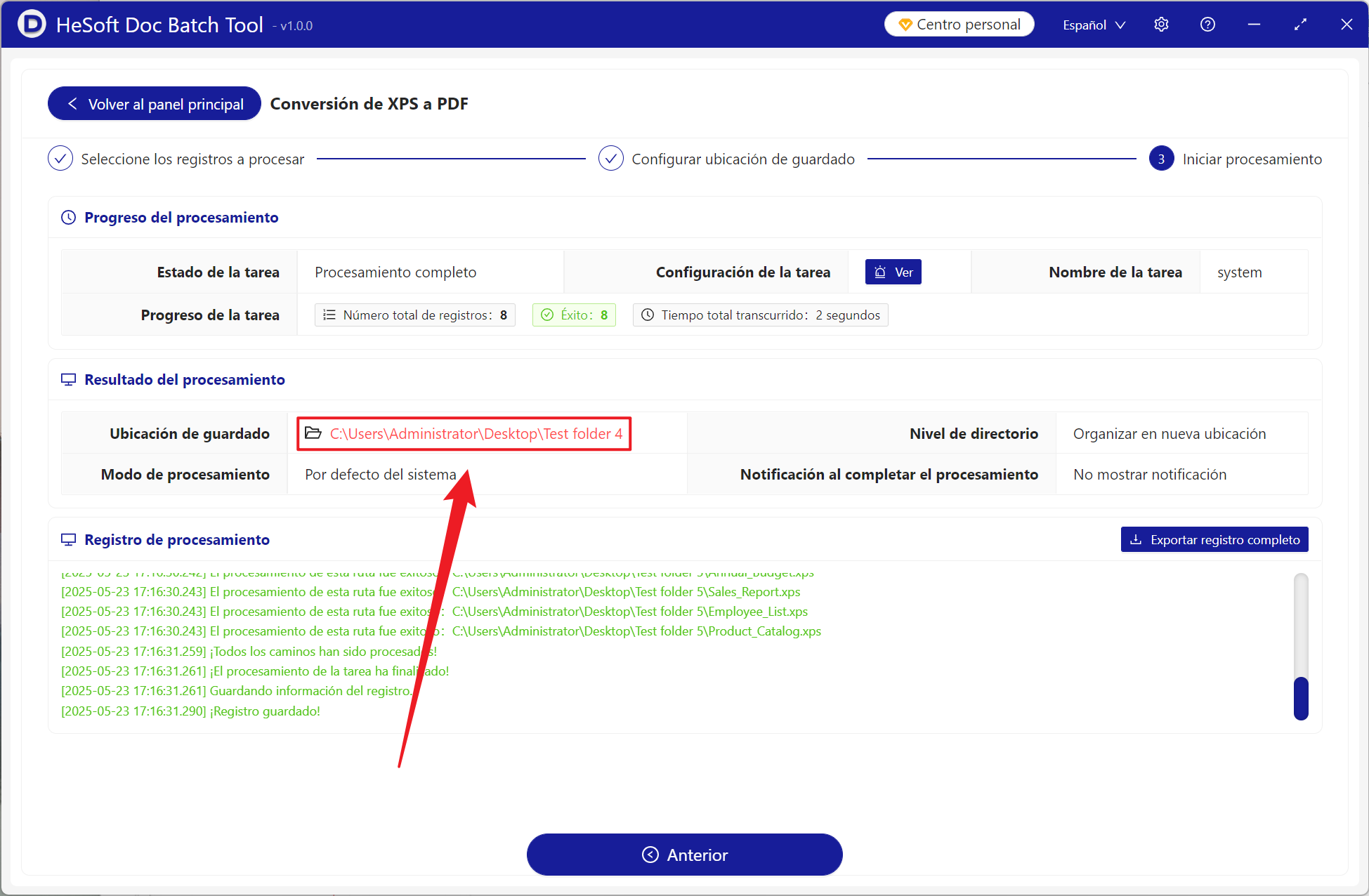XPS es un formato de documento compatible con el desarrollo de Microsoft, pero puede haber muchos problemas comunes en el proceso de uso real. En comparación con PDF, las ventajas de XPS no son tan poderosas. El primero es el problema de la gestión de archivos. Para archivos guardados durante mucho tiempo, el PDF es más estable que XPS. Después de muchos años de apertura, no habrá confusión de formato, y el PDF admite la entrada de palabras clave y se puede buscar inmediatamente; luego, el problema de la impresión. Los borradores de diseño o folletos que deben imprimirse con precisión a menudo tienen un diseño incorrecto, imágenes poco claras, etc. cuando se imprimen con XPS. Después de convertirse en PDF, el efecto de impresión y el formato de diseño son exactamente los mismos que se ven en la vista previa, y no serán muy grandes. La diferencia; en segundo lugar, al enviar el formato XPS a otros, la otra parte no tiene una computadora con Windows, y puede haber errores de visualización en dispositivos móviles, y PDF tiene una fuerte compatibilidad, admite la apertura en cualquier dispositivo y no hay necesidad de preocuparse por la visualización incorrecta; finalmente, XPS no admite el comportamiento de cifrado Y la edición restringida, la conversión a archivos PDF no solo puede establecer una contraseña, al mismo tiempo, también se puede editar y modificar adecuadamente, con mayor seguridad y facilidad de uso. Entonces, ¿cómo deberíamos convertir por lotes los archivos XPS de nuestro sistema Windows a PDF para mejorar la eficiencia de nuestro procesamiento de documentos?
1. Escena de uso
Cuando hay muchos XPS para compartir con clientes u otros, aunque XPS tiene soporte nativo de Microsoft, la compatibilidad no es tan potente como PDF y no se pueden compartir archivos en diferentes sistemas y dispositivos. En este momento, podemos convertir rápidamente documentos XPS en formato PDF. Para mejorar la profesionalidad de nuestros archivos, deje que personas de diferentes dispositivos lo abran y vean normalmente.
2. Vista previa del efecto
Antes de procesar:

Después del procesamiento:

3. Pasos de operación
Abrir 【HeSoft Doc Batch Tool], Seleccione [Más funciones]-[Convertir XPS a PDF].

[Agregar archivo] Agregue de forma autónoma los documentos XPS que necesitan ser convertidos a PDF.
Importar archivos de una carpeta: Importar todos los documentos XPS de la carpeta seleccionada.
Puede ver los archivos importados.
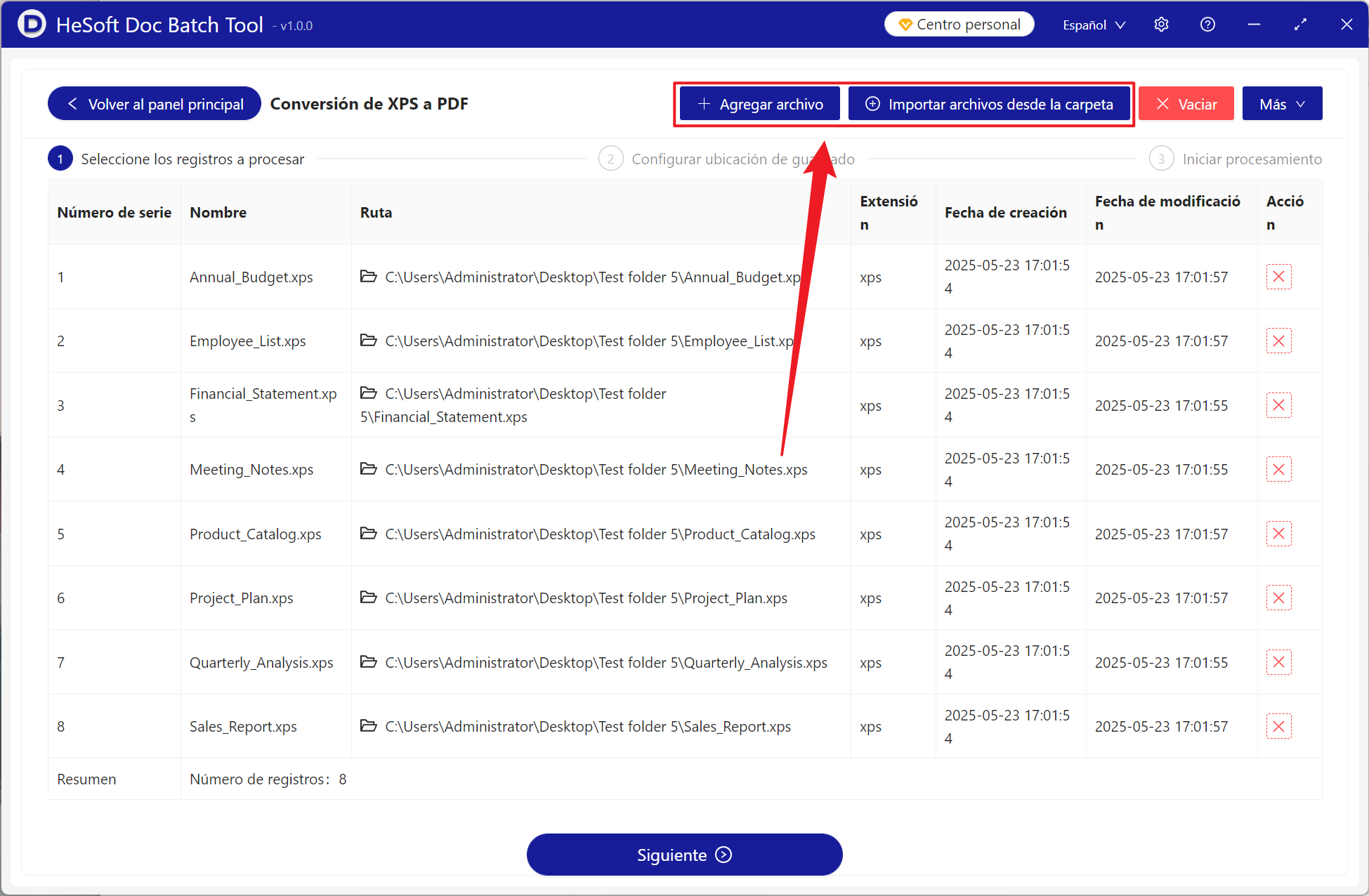
Una vez completado el procesamiento, haga clic en la ruta roja detrás de la ubicación de guardado para ver el archivo convertido.